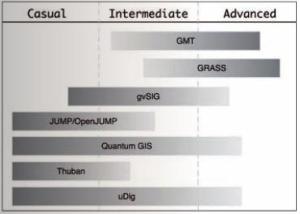Transformer un fichier DGN ED50 à ETRS89
Souvent, les utilisateurs du SIG sont confrontés au défi de transformer les données CAO et les systèmes de référence. Nous disons défi parce que, dans de nombreux cas, cette transformation implique un travail méticuleux qui nous permet enfin de garder l'information maximale possible des données originales.
Il est curieux que cette fonctionnalité soit fournie avec Microstation, mais ceux qui l'ont fait sauront sûrement que l'intuitif n'est pas leur spécialité. Cette fois, je veux montrer à l'aide de cette aide visuelle que le Suite Geobide Pour expliquer comment le faire, nous utilisons Geoconverter, car ce convertisseur de format géographique nous permet d'effectuer ce processus de manière précise, simple et libre
A titre d'exemple, nous allons prendre un fichier DGN avec un système de référence ED50, et le transformer en ETRS89. Pour qu'une conversion impliquant un fichier au format DGN soit faite plus précisément que ce qui est proposé par défaut, il est conseillé de prendre en compte les aspects suivants:
1. Eléments de type cellulaire
Géoconvertisseur -> onglet Entrée -> Format DGN -> onglet Autres -> option
Ici, nous remplaçons l'élément de cellule virtuelle par sa définition actuelle présente dans la bibliothèque de cellules

Cette option vous permet de sélectionner le fichier de cellule (ou également appelé cellules), qui sont une similitude avec les blocs AutoCAD dans MicroStation dans lesquels la définition des éléments est stockée pour pouvoir l'amener dans le fichier de sortie.
Tant que cette bibliothèque n'est pas affectée, Geoconverter, en n'ayant pas la définition des blocs / cellules, crée un bloc équivalent avec un texte avec le nom de cellule / cellule d'origine au cas où un postprocess devait être remplacé.
Si elle est définie dès le début, la définition qui se trouve dans le fichier est insérée.
Dans le cas de DGN, les cellules sont dans les fichiers du type .CELL bien qu'ils puissent être ouverts en tant que fichiers dgn normaux, avec des versions V8i.
Dans le cas de DWG, c'est dans la graine où les blocs doivent être créés.
2. Textes
Dans les transformations de fichiers DGN, il faut garder à l'esprit que lorsque la justification du texte original est différente de la bas-gauche (JUST = LB ≈ 2), il est nécessaire d'effectuer la configuration supplémentaire décrite ci-dessous, puisque la taille de la source du texte modifie la position du point d'insertion de celui-ci.
Geoconverter offre deux possibilités lors de l'enregistrement de textes à partir d'un fichier DGN. Pour cela, il vous permet d'indiquer comment nous voulons qu'il gère le point d'insertion du texte ainsi que le point utilisateur.
D'une part, nous trouvons l'option d'utiliser des fichiers de ressources (* .rsc). Il s'agit d'un format de police spécifique à MicroStation dans lequel un fichier peut contenir diverses sources, chacune étant identifiée par un numéro et un nom.
Géoconvertisseur -> onglet Entrée -> Format DGN -> onglet Ressources
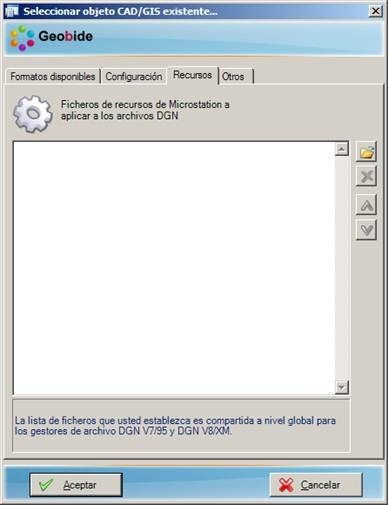
Au moment de la conversion, Geoconverter recherche les sources dans les fichiers (* .rsc) indiqués dans la fenêtre précédente. Si vous ne trouvez pas un fichier de police défini, utilisez la police spécifiée par défaut dans les paramètres de votre système d'exploitation. Cela peut entraîner la suppression des textes.
Si vous définissez un fichier de police (* .rsc), Geoconverter connaîtra la police à écrire dans le fichier de destination afin que la position du texte soit identique à celle du fichier d'origine.
D'un autre côté, il y a l'option qui vous permet de redéfinir le point d'insertion du texte en utilisant MicroStation.
Géoconvertisseur -> onglet Entrée -> Format DGN -> onglet Autres -> option, ici nous redéfinissons le point d'insertion du texte

Cette option exécute le programme MicroStation indiqué dans le tableau Emplacement de MicroStatio"Pour calculer la taille réelle de la police de texte. Cette option est la plus précise car Geoconverter est capable d'interpréter la configuration de MicroStation (à partir de l'itinéraire indiqué) et d'utiliser le fichier de ressources qui y est décrit.
3. Paramètres
Geoconverter permet de décomposer différents éléments complexes en entités simples.
D'une part, il est possible de décomposer des éléments de type cell / block en entités simples et indépendantes.
Géoconvertisseur -> onglet Entrée -> Format DGN -> onglet Configuration
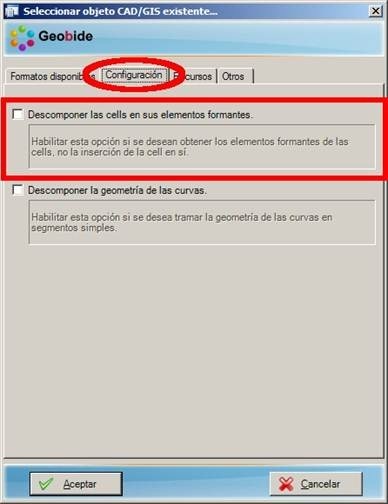
Dans l'exemple suivant, on peut vérifier qu'après la décomposition de l'élément représenté dans la figure 1 Image, le résultat est constitué par diverses entités représentées dans la figure 2 Image.
 |
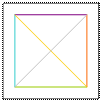 |
D'autre part, il est également possible de décomposer la géométrie des éléments avec des courbes en segments simples.

L'exemple suivant montre dans la figure 1 Image le mode dans lequel un élément courbé est affiché en format CAO. Dans l'image 2, les sommets qui composent la courbe de la figure Image 1 sont observés. La figure 3 peut vérifier que Geoconverter entre le nombre de sommets nécessaires pour maintenir la géométrie de la courbe d'élément d'origine.
 |
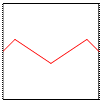 |
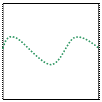 |
4. Couleur
Au moment de la création d'un fichier CAO, il est possible de spécifier un fichier de démarrage à utiliser dans la transformation. Ce fichier contient des informations sur les paramètres de configuration tels que les unités de travail, la mise à l'échelle, ...
Il convient de noter que la définition de la palette de couleurs des fichiers DGN est définie dans le fichier de graphe, alors que dans les fichiers DWG, cette palette est corrigée.
Géoconvertisseur -> onglet Sortie -> Format DGN -> onglet Configuration

Si aucun fichier de démarrage n'est spécifié, Geoconverter utilise un fichier générique intégré à l'application. La meilleure chose est de le spécifier pour obtenir un résultat adapté au besoin de chaque situation.
Plus d'informations www.geobide.es